Si estas recibiendo código de error 22 – Este dispositivo tiene un error deshabilitado en Windows 10/8/7 y la máquina Windows Server, entonces este post podría ayudarlo a corregir este error. De forma general o más comúnmente, este error ocurre cuando intenta iniciar una aplicación y el controlador relacionado con el software responde con el código de error anterior.
Cómo corregir el código de error 22: ¿este dispositivo está deshabilitado?
Este problema surge cuando no ha instalado los últimos parches, actualizaciones, controladores más recientes, etc. Si faltan archivos del sistema como archivos dllUna Biblioteca de Vínculos Dinámicos (DLL, por sus siglas en inglés) es un archivo que contiene código y datos que pueden ser utilizados por múltiples programas simultáneamente en un sistema operativo. Su principal ventaja es la reutilización de código, lo que optimiza el uso de recursos y reduce el tamaño de las aplicaciones. Las DLL permiten que diferentes programas compartan funcionalidades, como funciones comunes o recursos gráficos, sin necesidad de... More, archivos exe, archivos sys, etc., además puede obtener el error anterior. Aquí, estoy enumerando una solución efectiva para corregir este error. Debe aplicar estas soluciones en una secuencia para corregir este error por completo.
Método 1: corregir con la herramienta de reparación avanzada del sistema
Como sabemos, el motivo más importante detrás del «Código 22» es el controlador de dispositivo corrupto, dañado o desactualizado, por lo que necesita una herramienta de reparación avanzada del sistema que solucione fácilmente los problemas relacionados con el Administrador de dispositivos. Además repara archivos del sistema que faltan o están dañados, como archivos DLL, archivos EXE, archivos sys, archivos OCX, archivos inf, etc. La mayoría de las veces aparece el error «Código 22» debido a entradas de registro dañadas. La herramienta de reparación avanzada del sistema además se encarga del archivo de registro y corrige el error fácilmente.
Método 2: habilite el controlador de dispositivo manualmente desde el administrador de dispositivos.
Debido a varios motivos desconocidas, a veces el controlador de dispositivo se deshabilita automáticamente en el administrador de dispositivos. Por eso, habilitar esto manualmente puede corregir este error fácilmente. Aquí están los pasos completos.
Paso 1: Abra las ventanas de comando Ejecutar presionando Tecla de Windows + R y después pegar devmgmt.msc y presione OK. Lanzará el administrador de dispositivos.
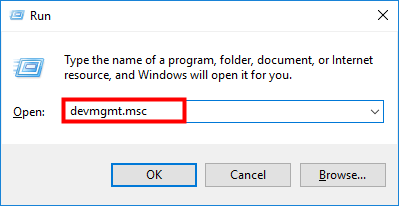
Paso 2: Busque el dispositivo que está deshabilitado y haga clic derecho sobre ellos y después seleccione Habilitar dispositivo.
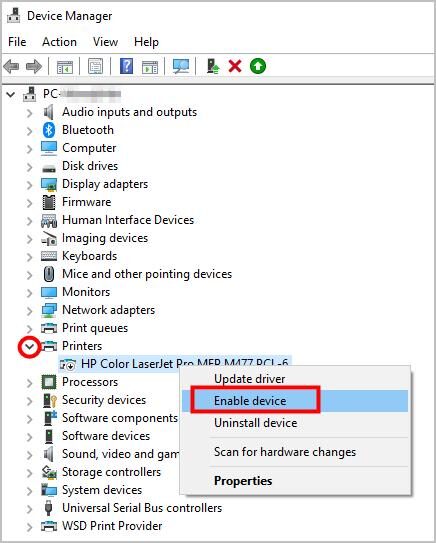
Método 3: aplicar actualizaciones totales
Aquí las actualizaciones totales indican la actualización de todo el sistema operativo Windows, incluidos los controladores y el software instalados. Como mencioné al comienzo de este post, los archivos del sistema que faltan pueden causar el mismo error, por eso, cuando actualiza ventanas completas; los archivos que faltan se instalan automáticamente y arreglan el dispositivo código de error 22. Si no sabe cómo actualizar o recibe un error al actualizar los controladores, debe utilizar la Herramienta de reparación avanzada del sistema. Esta herramienta aplica automáticamente actualizaciones y corrige la mayoría de los errores del sistema en segundo plano, por lo que obtendrá un entorno limpio y fluido cuando trabaje en el sistema operativo Windows.
Método 4: reinstalar el dispositivo y los controladores
Si el método anterior no funciona para usted, puede reinstalar el dispositivo y el controlador. Reinstalar el dispositivo y el controlador puede corregir el código de error 22: este dispositivo está deshabilitado fácilmente.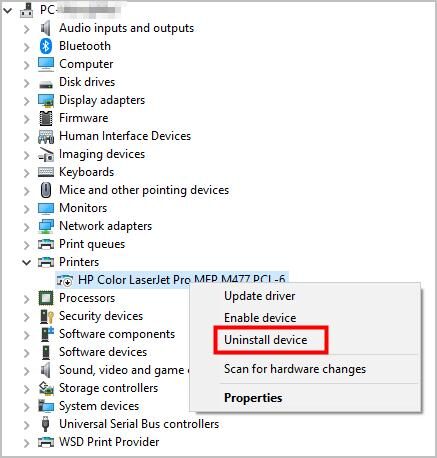
Resumen:
En este post, he intentado explicar cómo se puede corregir el código de error 22 del administrador de dispositivos: este dispositivo tiene un error deshabilitado en Windows 7/8/10 y en la máquina servidor de Windows. Si tiene algún método adicional para corregir este error, comparta sus conocimientos en la sección de comentarios.




